Файл: 2. Создать группу пользователей с именем g 1 и пользователя с именем a в этой группе, используя режим командной строки.docx
ВУЗ: Не указан
Категория: Не указан
Дисциплина: Не указана
Добавлен: 12.01.2024
Просмотров: 19
Скачиваний: 1
ВНИМАНИЕ! Если данный файл нарушает Ваши авторские права, то обязательно сообщите нам.
2. Создать группу пользователей с именем g<номер_бригады>1 и пользователя с именем a в этой группе, используя режим командной строки.
sudo – команда для предоставления доступа администратора

Используйте usermod с опциями -a (append – добавить) и -G – group:
3. Создать группу пользователей с именем g<номер_бригады>2 и пользователя с именем b в этой группе, используя графический интерфейс пользователя.
Для установки утилиты в Ubuntu запустите такую команду

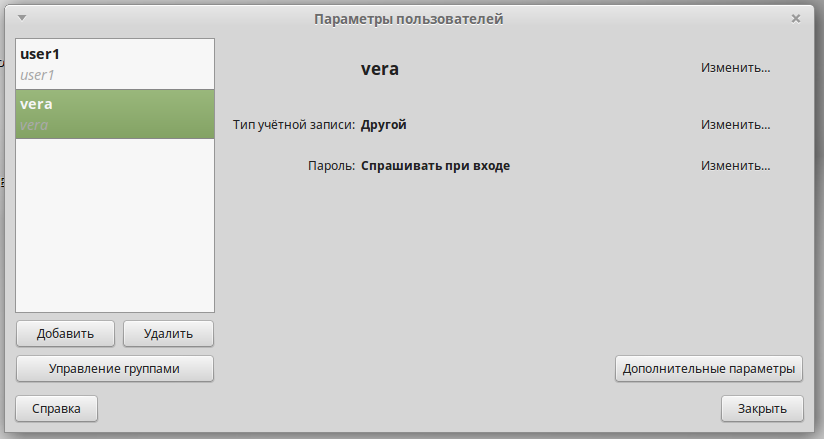
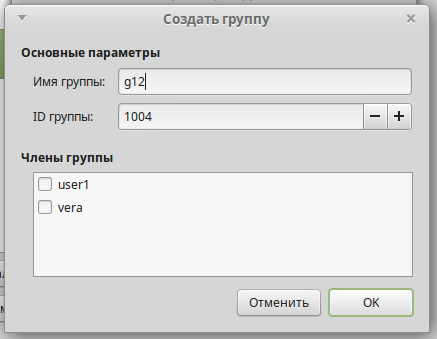
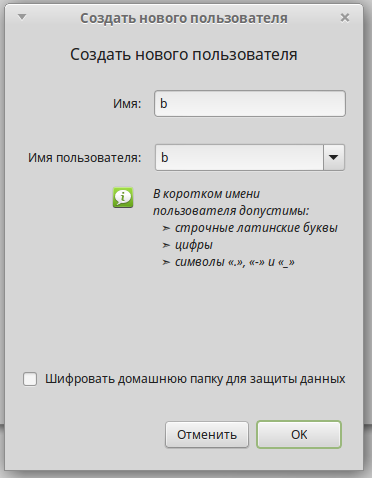
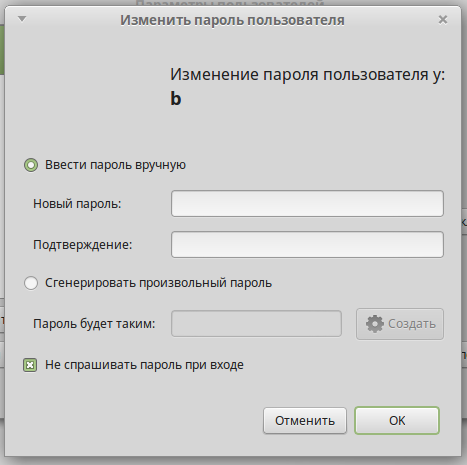
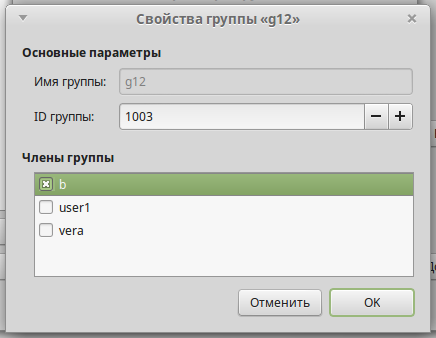
переименование пользователя:
4. В домашнем каталоге создать по одному каталогу и файлу на каждого пользователя.
5. Разрешить группе чтение, владельцу - чтение и запись файла. Для каталога группе разрешить чтение и выполнение. Для выполнения задания использовать запись прав в 8 сс и маску прав.
| OCT | BIN | Mask | Комментарий |
| 0 | 000 | - - - | отсутствие прав |
| 1 | 001 | - - x | права на выполнение |
| 2 | 010 | - w - | права на запись |
| 3 | 011 | - w x | права на запись и выполнение |
| 4 | 100 | r - - | права на чтение |
| 5 | 101 | r - x | права на чтение и выполнение |
| 6 | 110 | r w - | права на чтение и запись |
| 7 | 111 | r w x | полные права |
Права устанавливаются командой chmod. По умолчанию использовать ее может только root.
проверка:
-
g - группе объекта;
-
= - заменить права объекта на указанные.
проверка:
6. На один из созданных каталогов установить sticky-бит.
Каталог с установленным sticky-битом означает, что удалить файл из этого каталога может только владелец файла или суперпользователь. Другие пользователи лишаются права удалять файлы, даже если имеют права 7 (rwx), хотя писать (создавать) файлы в таких каталогах они могут, при условии что имеют права 7 (rwx)
-
Восьмеричное значение stiky-бита: 1000 -
Символьное: +t
проверка:
Символ «t» может быть представлен как строчной буквой (t), так и прописной (T). Строчная буква отображается в том случае, если перед установкой sticky bit произвольный пользователь уже имел право на выполнение (
х), а прописная (Т) — если такого права у него не было. Конечный результат один и тот же, но регистр символа дает дополнительную информацию об исходных установках.
7. Записать в каталог со sticky-битом по копии файла от каждого пользователя бригады, выполнить удаление записанных файлов (проверка действия sticky-бита).
В Linux для удаления файлов предусмотрена стандартная утилита rm.

Команда su (сокращение от switch user – переключение пользователя, и вопреки бытующему мнению, отнюдь не super user – суперпользователь) позволяет одному пользователю временно работать от имени другого пользователя.

8. Скопировать один из выполняемых файлов, созданных в работе 5 в один из созданных каталогов и установить ему бит SGID. С помощью команды ls –l получить результаты установки.
Восьмеричные значения для SGID 2000(с заменой прав), символьные: g+s. Если установить SGID для каталога, то все файлы, созданные в нем при запуске будут принимать идентификатор группы каталога, а не группы владельца, который создал файл в этом каталоге. Одним словом, если пользователь поместил исполняемый файл в такой каталог и запустил его, процесс запустится от имени владельца (группы) каталога, в котором находится этот файл.
проверка до:
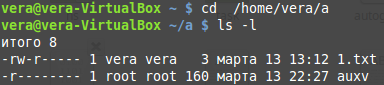
Символ «s» может быть как строчная буква (s), так и прописная (S). Регистр символа только лишь дает дополнительную информацию об исходных установках, т.е. был ли до установки SGID установлен бит, в данном случае на выполнение (rwxrwsrwx). Если s строчная, то права на выполнение у группы этого файла были до установки
SGID. Если S прописная, то группа для этого файла ранее не имела прав на выполнение до установки SGID.
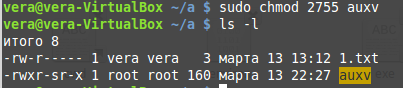
9. Проверить, установлена ли поддержка ACL-списков на компьютере, на котором выполняется лабораторная работа.
В данной работе указанные операции не выполняются. Желающие проверить поддержку ACL на своем компьютере могут при необходимости получить дополнительные консультации.
10. На компьютере с поддержкой ACL-списков установить для одного из созданных каталогов правила по умолчанию и получить результаты установки с помощью утилиты getfacl.
-d -Устанавливает ACL по умолчанию на объекте
-m изменить текущие СКД (системы компоновки данных)файлам
g(группа):b(права)
-x удалить записи из СКД файлов(системы компоновки данных )
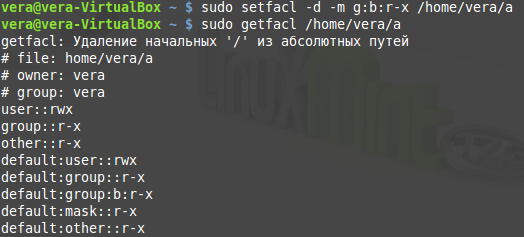
Первые три строки выведенной информации содержат заголовок. В них указывается имя файла, его владелец и группа, с которой связан файл. В строке, которая начинается со слова user, два двоеточия указывают на то, что в строке показаны права владельца файла. В следущей строке показываются права той группы, с которой связан файл. Со всеми остальными пользователями (other) не могут быть связаны никакие имена.